Eyni anda iki proqramı necə işə salmaq olar windows 10. Eyni anda iki Skype proqramını işə salın
Elə vaxtlar olur ki, eyni anda bir neçə proqramı işə salmaq lazımdır. Məsələn, demək olar ki, hər bir istifadəçi var Hesablar V müxtəlif tətbiqlərünsiyyət üçün - Skype, Mail.Ru Agent, ICQ, Steam və s. Skype-ı işə salarkən, onlayn qalmaq üçün bütün digər proqramları ardıcıl olaraq işə salmağınız olduqca proqnozlaşdırıla bilər. Ola bilsin ki, siz qrafika ilə işləyirsiniz və ya kompüterinizdə musiqi yaradırsınız və istədiyiniz mühitdə işləmək üçün bir neçə proqramı işə salmaq lazımdır.
Razılaşın, bütün hallarda HƏR ŞEYİ "bir kliklə" işə salmaq istərdim. Xoşbəxtlikdən, hər biri üçün yalnız bir qısayol əldə etməyin bir yolu var arzu olunan qrup proqramlar və siz həmçinin masaüstünüzdə yerə əhəmiyyətli dərəcədə qənaət edə bilərsiniz.
İşləmək üçün proqramlar qrupunu müəyyənləşdirin
Rahatlıq üçün, təşkil etmək onların etiketləri yanında iş masası. Proqram üçün qısa yol tapmasanız, onu əl ilə yaradın. Bunu etmək üçün proqramın olduğu qovluğa gedin, icra olunan faylı tapın və qısa yol yaradın kontekst menyusu:
Sağ klikləyin -> Xüsusiyyətlər -> Göndər -> Masaüstü (qısayol yaradın) .
Hər bir proqramın icra olunan faylına yolu kopyalayın
Bunu etmək üçün proqramın qısa yolunu sağ klikləməklə Xüsusiyyətləri çağırın və tam yolu kopyalayın sahədən tətbiqə "Obyekt":
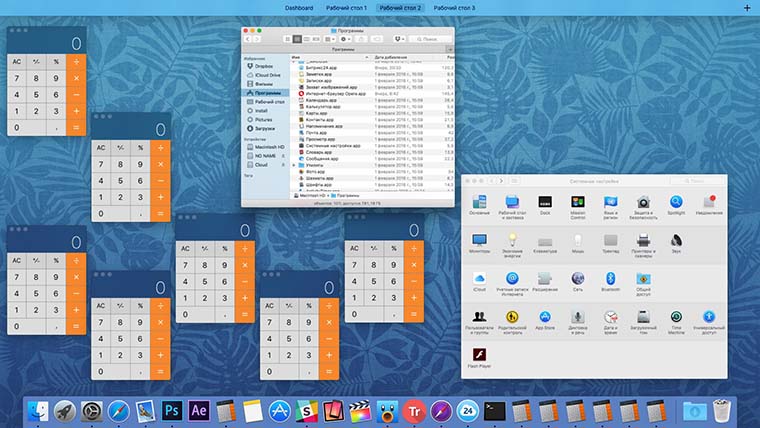
BATCH skripti
Bir qrup proqrama başlamaq üçün bizə kiçik bir skript lazımdır. Açıq Notebookünvanları əvvəllər köçürdüyünüz və sənədi aşağıdakı formaya uyğun olaraq redaktə etdiyiniz yer:
@echo off start "D:\Program Files (x86)\Steinberg\Cubase 5\" "D:\Program Files (x86)\Steinberg\Cubase 5\Cubase5.exe" start "D:\ProgramData\Ableton\Live 9" Suite\Program\" "D:\ProgramData\Ableton\Live 9 Suite\Program\Ableton Live 9 Suite.exe" başladın "D:\Program Files (x86)\Propellerhead\Reason\" "D:\Program Files (x86) )\Propellerhead\Reason\Reason.exe" çıxın
Skript kodunun özünə daha yaxından nəzər salaq.
1. Əmr " @echo off" bütün davam edən prosesləri istifadəçidən gizlədir. Məsələ ondadır ki, BATCH skripti istifadə edir komanda xətti Tələb olunan hərəkətləri yerinə yetirmək üçün Windows. BATCH faylını işə saldıqda, müəyyən bir əmrin yerinə yetirilməsi haqqında hesabatları ardıcıl olaraq göstərən bir əmr satırı pəncərəsi açılır (bizim vəziyyətimizdə bunlar proqramları işə salmaq üçün əmrlərdir). Bu sistem mesajlarını görməmək üçün kodu istifadə edin " @echo off".
2. Tətbiqi işə salmaq üçün əmrdən istifadə olunur başlamaq. Bu kodun düzgün sintaksisinə diqqət yetirin:
"C:\Proqramı olan qovluğa gedən yol" "C:\Proqramı olan qovluğa gedən yol\İcra edilə bilən faylın adı.exe" işə salın.
Tapşırığımızı yerinə yetirmək üçün bu əmrin necə yerinə yetirildiyini yuxarıda dərc edilmiş skriptin özünün kodunda görə bilərsiniz.
3. Komanda "çıxış" skriptin icrasını dayandırır.
BATCH faylını yadda saxlayın
Sonra, əmrdən istifadə edərək skriptimizi qeyd edin Fayl -> Fərqli Saxla. Daxil edin skript adı və ona uzantı əlavə edin ".bat". Sahədə "Fayl növü" seçin "Bütün fayllar".
Faylı yadda saxlayın kompüterinizdəki istənilən qovluğa daxil edin və masaüstünüzdəki skriptə qısayol göndərin.

Etiket nişanı düyməsindən istifadə edərək daha maraqlı birinə dəyişdirilə bilər "İkonu dəyişdir" V xassələri etiket.
Nəticə
Yaranan skript vaxtınıza və səyinizə qənaət edəcək, iş masasında böyük miqdarda zibildən xilas olacaq və buna görə də kompüterinizdə iş və ünsiyyətin səmərəliliyini artıracaq. Həmişə olduğu kimi, ümid edirik ki, məsləhət faydalı oldu. Bəyənmələri və şərhləri gözləyirik!
OS X ilə işləmək daha rahat olacaq.
Niyə lazımdır: tətbiqin bir nüsxəsi ilə işləmək həmişə mümkün olmur. Məlumatların ötürülməsinə və ya saxlanmasına vaxt itirməmək üçün eyni vaxtda bir neçə eyni proqramı işə salın.
Mac istifadəçiləri üçün ən ümumi iş deyil, lakin kifayət qədər sadə həlli var.
Bunu necə etmək olar
Həmişə olduğu kimi, bizə kömək edin Terminal. Onu işə salın və aşağıdakı əmri daxil edin:
açın -n /Applications/Calculator.app
Nəticədə alırıq çalışan proqram. Biz əmri dublikat edirik və proqramın başqa bir nümunəsini görürük, onu lazım olan qədər təkrarlaya bilərsiniz. 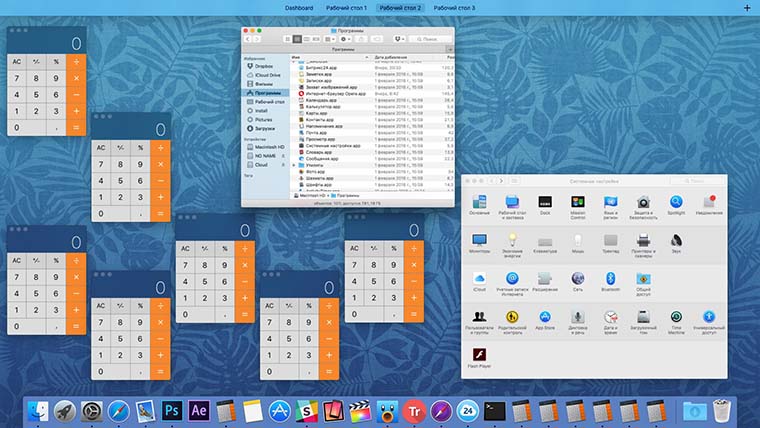
Nümunə Kalkulyator proqramının işə salınmasını təsvir edir, əmrdə adı əvəz etsəniz, sizə lazım olan proqramı işə sala bilərsiniz. Nəzərə alın ki, OS X-in rus versiyasında bəziləri standart tətbiqlər adları tərcümə etsəniz, adları ingiliscə daxil etməlisiniz.
Hər bir tətbiqin xüsusiyyətlərində proqramların düzgün adını görə bilərsiniz. 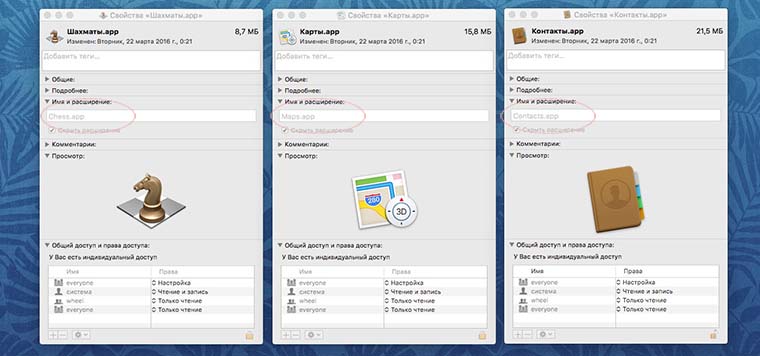
Müəyyən tətbiqlər üçün yolu dəyişdirməlisiniz. Məsələn, zəng etmək Terminal daxil etməlisiniz:
açın -n /Proqramlar/utilities/terminal.app
Gördüyünüz kimi, yoldakı qovluqların adı da ingilis dilində olmalıdır. 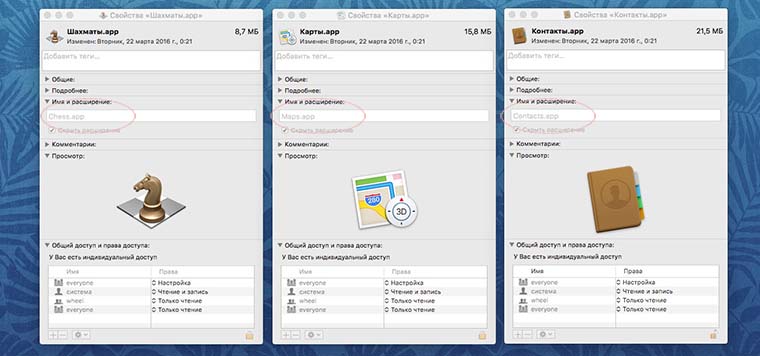
İndi siz limitsiz sayda kalkulyator aça, birdən çox terminal işlədə və ya eyni vaxtda şahmat seansı keçirə bilərsiniz. Bu cür manipulyasiyalar üçün hər dəfə komanda xəttini işə salmamaq üçün müraciət edək Avtomat.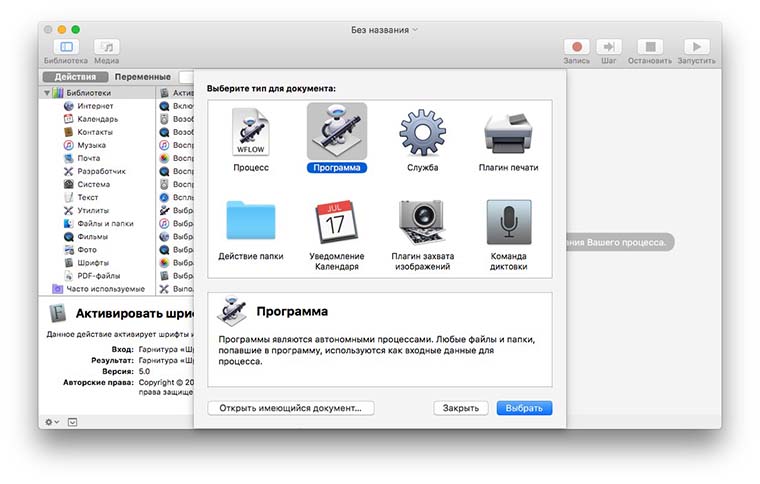
Standart çoxfunksiyalı tətbiqi işə salırıq, onda aşağıdakı hərəkətlər ardıcıllığını həyata keçiririk:
- yenisini yaradın proqram;
- bir hərəkət seçin Shell skriptini işə salın;
- kodumuzu proqram pəncərəsinə yapışdırın;
- tətbiqi yadda saxlayın.

Nəticədə proqram hər dəfə kliklədikdə proqramın yeni nüsxəsini işə salacaq. Siz onu orijinal əvəzinə Dock-a bağlaya bilərsiniz.
İşarəni digərinə dəyişdirmək üçün sadəcə uyğun *.icns faylı tapın və ya standart ikonadan istifadə edin. Bunun üçün orijinal proqramın və Automator-da yaratdığımız tətbiqin xüsusiyyətlərini açmaq kifayətdir. İndi simvolu sürükləyirik və eyni tətbiqi alırıq. 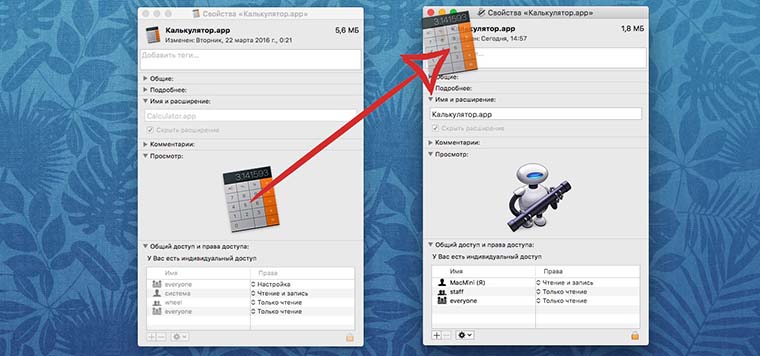
Təəssüf ki, bütün proqramları bu şəkildə işə salmaq olmur. Müştərilər sosial şəbəkələr və messencerlər ya yenidən açmaqdan imtina edəcəklər, ya da iki nüsxədə fərqli hesablardan istifadə etməyə icazə verməyəcəklər.
İsti Apple Xəbərləri: ,
Tez-tez Skype kimi artıq aktiv bir yardım proqramının başqa bir pəncərəsini açmağa ehtiyac var. Eyni anda iki sənədə, məsələn, Word proqramına dəyişiklik etməlisinizsə, bu lazım ola bilər.
Bunu aşağıdakı kimi etməyi məsləhət görürəm (yazı zamanı məqalə Windows 10-da XP-də işləyirdi): Shift düyməsini basıb saxlayın və tapşırıqlar panelində yerləşən yardımçı proqram simgesini basın. Eyni anda iki proqramı işlədə biləcəksiniz.
Skype-ı iki dəfə necə işə salmaq olar
Tətbiqi aktivləşdiririk. Run-u açmaq üçün Win + R isti düymələr birləşməsini basın. Orada köməkçi proqrama tam quraşdırma yolunu yazırıq və sonunda "/ ikincil" parametrini (dırnaqlar olmadan) əlavə edirik.

Və "OK" düyməsini basın.
İkinci müştərimiz var. Biz icazə veririk.
Bununla həqiqətən bitirəcəyəm.
P.S.: Daha rahat iş üçün iş masanızda qısayolun surətini yaratmağı məsləhət görürəm. Bunun üzərinə sağ vurun və "Xüsusiyyətlər" seçin. Açılan pəncərədə "Obyekt" sahəsini tapın və oradakı parametrlə yardım proqramına gedən yolu daxil edin - əslində yuxarıda göstərilənləri edirik.
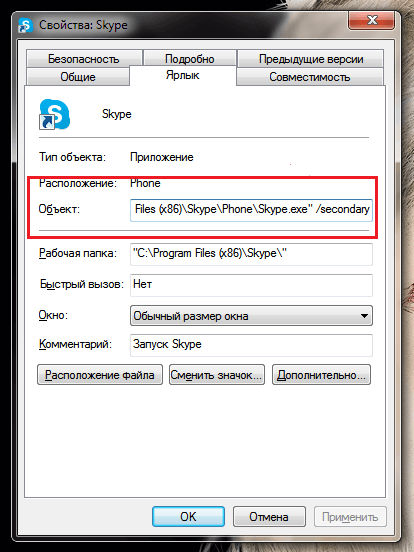
Gördüyünüz kimi, bunda çətin bir şey yoxdur.
Digər müştərilər üçün oxşar üsullarınızı bilmək istərdim. Nə qaçmağa çalışdınız və bunun nəticəsi nə oldu? Şərhlərdə yazın. Düşünürəm ki, bu barədə öyrənmək təkcə mənim üçün deyil, bloqun bütün oxucuları üçün maraqlı olacaq.
Proqramı necə sürətləndirmək olar
Şübhəsiz ki, çoxları +1 əmrindən istifadə edərək proqramların işə salınması ilə tanışdır. Xahiş etmək istəyirəm ki, bunu tez bir zamanda etmək üçün başqa bir seçim var. Xüsusilə, istifadəçinin xüsusilə tez-tez istifadə etdiyi şeyləri açmaq üçün əlverişlidir. Lazım olan qısa yolu sağ klikləmək, onun xüsusiyyətlərini daxil etmək lazımdır. Bundan sonra, "Qısayol" sekmesine keçin, siçan ilə "Qısayol" bölməsini vurun, sonra müəyyən bir istifadəçi üçün əlverişli olan düymələr birləşməsini basın, Ctrl + Shift + I deyin.
Təlimat
Proqram fayllarını ayrı bir qovluğa kopyalayaraq iki torrent müştərisini işə salın. Bunu etmək üçün proqramı quraşdırdığınız yerli sürücüdəki qovluğa keçin. Kontekst menyusundan istifadə edərək utorent.exe faylını kopyalayın və kompüterinizdəki hər hansı digər qovluğa yapışdırın. Bu qovluqda müvəqqəti/torrent kataloqu yaradın və ona boş bir fayl əlavə edin. Onu settings.dat adlandırın və ya mövcud %APPDATA%/uTorrent qovluğundan kopyalayın.
Yaratdığınız kataloqda utorrent.exe adlı kopyalanmış faylın üzərinə sağ klikləyin və kontekst menyusundan qısayol yaratmaq üçün elementi seçin, bundan sonra qovluğunuzda utorrent.exe.lnk adı ilə yeni mövqe görünməlidir.
Yaradılmış qısayolda sağ klikləyin və qısayolun xüsusiyyətlərində "Qısayol" adlı nişanı tapın. "Obyekt" xəttini tapın və redaktə edin. /temp/utorrent/utorrent.exe sözlərindən sonra /recover əlavə edin, diqqət yetirin. Xüsusi diqqət ki, sözün özünü bərpa etməsindən əvvəl mütləq boşluq qoyulmalıdır. Obyektin xassələrini düzgün redaktə etdiyinizə və dəyişiklikləri tətbiq etdiyinizə əmin olun, OK düyməsini sıxaraq pəncərələri bağlayın.
Utorrent proqramının ilk nüsxəsini həmişə olduğu kimi kompüterinizdə, ikincisini isə qovluq surətində yaratdığınız qısa yoldan istifadə edərək işə salın. Lazım gələrsə, onu menyuya əlavə edə bilərsiniz tez Başlanğıc tapşırıq çubuğu əməliyyat sistemi və ya iş masasına proqramın ilk nüsxəsindən fərqli bir ad verərkən.
Eyni proqramın iki nüsxəsini eyni vaxtda işlədərkən utorrent üçün tətbiq olunanlardan fərqli parametrlər istifadə olunur, lakin bəzi hallarda hərəkətlərin ardıcıllığı eyni ola bilər.
Burnout Paradise məşhur konsol oyun seriyasının PC-də buraxılan yeganə hissəsidir. Tərtibatçıların oyunu yükləməməsi xüsusilə xoşdur mürəkkəb sistemlər qorunması və quraşdırılması heç bir istifadəçi üçün problem yaratmır.
Təlimat
Kompüterin işlədiyini yoxlayın. Baxmayaraq ki, oyun ciddi ifşa etmir sistem tələbləri, sisteminiz işləmək üçün tələb olunan minimum konfiqurasiyaya cavab verməyə bilər. 2,8 GHz, 1 GB tezliyə malik prosessorda stabil işləməyə zəmanət verilir təsadüfi giriş yaddaşı, 128 MB qrafik kartı və ən azı 4 GB boş sabit disk sahəsi.
Lisenziyalı və pirat CD-lərdən quraşdırma eynidir. DVD-ni sürücüyə daxil etdikdən sonra qarşınızda quraşdırma menyusunu təqdim edən autorun proqramı işləyəcək. Bu baş vermirsə, diski əl ilə açın və quraşdırma və ya autorun adlı proqramı işə salın. Quraşdırıcının təklif etdiyi təlimatlara əməl edin: məhsulu harada quraşdıracağınızı, başlanğıc menyusunda qovluq yaradıb-yaratmayacağınızı və s. Quraşdırma tamamlandıqdan sonra masaüstündəki müvafiq qısayoldan istifadə edərək oyunu işə salmaq kifayətdir.
İnternetdən yüklənmiş versiya emulyator tələb edə bilər. Tez-tez olur ki, təcrübəsiz bir istifadəçi oyunu qaranlıq .iso və ya .mdf uzantılı bir fayl ilə yükləyərək stupora düşür. Fakt budur ki, siz "disk şəklini" yüklədiniz - əslində eyni pirat versiya, lakin virtual təcəssümdə. Onu işə salmaq üçün sizə UltraISO və ya kimi "sürücü emulyatoru" lazımdır Daemon Alətləri. Belə bir proqramı quraşdırdıqdan sonra yüklənmiş faylı sağ klikləyin və "sürücüyə montaj" ("şəklin təqlidi") əmrini tapın. Nəticə virtual sürücüdə diskin tam görünməsi olacaq və quraşdırma birinci paraqrafa bənzəyəcək.
Bəzən İnternetdə rahat ünsiyyət üçün nəzərdə tutulmuş ən populyar proqramlardan biri olan Skype-da eyni vaxtda bir kompüterdə iki və ya daha çox hesabı eyni vaxtda istifadə etmək lazım ola bilər. Belə bir vəziyyət, məsələn, sizdən başqa birisi bir kompüterdən istifadə edərsə və ya bir istifadəçinin bir neçə hesabı varsa, məsələn, dostları və qohumları üçün, digəri isə iş üçün yarana bilər. Necə sual yaranır eyni anda bir kompüterdə iki və ya üç Skype işləyin default olaraq aktiv deyilsə?
İşə masaüstündəki artıq mövcud Skype qısa yollarını silməklə başlamaq lazımdır. Sadəcə onları silin və Zibil qutusunu boşaldın və üzərinə sağ klikləyin və görünən siyahıdan "Empty Zibil qutusunu" menyu elementini seçin. 
Faylların Zibil qutusundan silinməsini təsdiqləmək üçün Bəli düyməsini klikləyin. 
Əlavə edəcəyəm ki, Windows 7-də zibil qutusundan yan keçməklə istənilən faylı və ya qısa yolu aşağıdakı kimi həmişəlik silə bilərsiniz: siçanın sol düyməsini bir kliklə silmək üçün lazım olan faylı və ya qısayolu seçin və “Shift” düyməsini basıb saxlayın. , klaviaturada "Sil" düyməsini basın. Sonra, görünən pəncərədə faylın silinməsini təsdiqləmək üçün "Bəli" düyməsini basın. 
İndi masaüstündə lazımi sayda Skype qısa yolları yaratmalısınız. Əgər qaçmaq lazımdırsa eyni anda iki skype, iki etiket yaradın, əgər üç, onda üç etiket. Düşünürəm ki, burada hər şey aydındır. Skype qısayolu iki yolla yaradıla bilər. Onlardan birincisini nəzərdən keçirək. 32 bitli Windows 7 üçün aşağıdakı yola keçin: "C:\Program Files\Skype\Phone". Skype başlatma faylına sağ klikləməklə, "Göndər" açılır menyu elementindən "Masaüstü (qısayol yaratmaq)" xəttini seçin. Qısayol yaratmaq üçün lazım olan qədər bu hərəkəti edin. 
64 bitli Windows 7 üçün aşağıdakı yola keçin: "C:\Program Files (x86)\Skype\Phone". Burada hər şeyi eyni şəkildə edirik - Skype başlatma faylına sağ vurun və "Masaüstü (qısayol yaradın)" menyu elementini seçin. 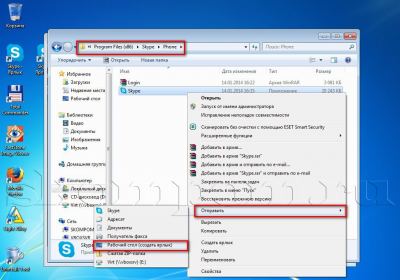
Masaüstündə Skype qısa yolları yaratmağın ikinci yolunu nəzərdən keçirin. Bunun üçün boş yer masa üstü, sağ klikləyin, sonra "Yeni" açılan menyudan "Qısayol" seçin. 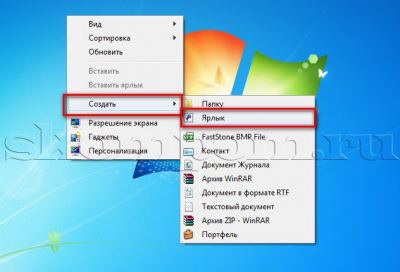
Skype başlatma faylının yerini təyin etmək üçün "Gözdən keçir" düyməsini kliklədiyi bir pəncərə görünəcək. 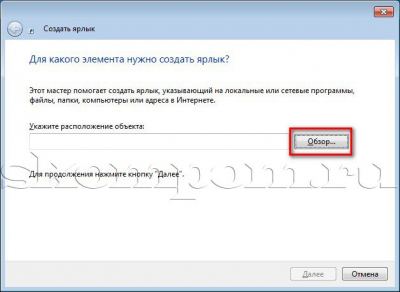
Yollar birinci üsulda qeyd etdiyim kimi olacaq. Mən sizə 64 bitlik Windows 7 nümunəsində göstərəcəyəm, yəni başlanğıc faylına gedən yol belə olacaq: "C:\Program Files (x86)\Skype\Phone". ![]()
Obyektin yeri göstərilib, qısayol yaratmağa davam etmək üçün "Sonrakı" düyməsini basın. 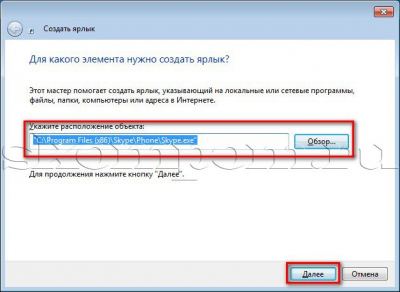
İndi gələcək qısayolun adını təyin edin. Məsələn, "Skype işçisi" və ya "Skype anası". Adı daxil etdikdən sonra qısayol yaradılması prosesini başa çatdırmaq üçün "Bitir" düyməsini basın. 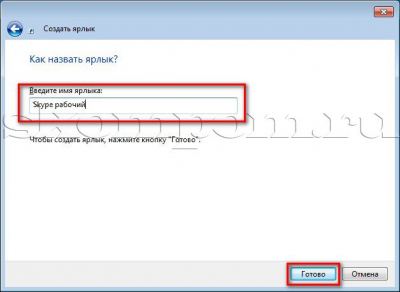
Skype üçün qısayol yaratmaq üçün hansı yolla istifadə etməyiniz vacib deyil. Əsas odur ki, onları yaratmaqdır. Şəxsən mənim üçün birinci üsul daha əlverişli görünür. Beləliklə, etiketlər yaradılır. 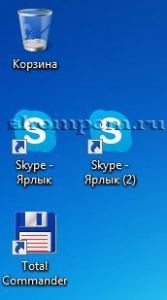
Başlamaq üçün indi nə etmək lazımdır iki skype eyni vaxtda? Bir neçə yol var, amma ən yaxşı variantı sizinlə bölüşəcəyəm. İstənilən qaydada eyni kompüterdə iki Skype-ı işə salmaq üçün bütün Skype proqramının qısa yollarında bəzi dəyişikliklər etməlisiniz. İlk etiketdən başlayaq. Bunun üzərinə sağ vurun və görünən menyudan "Xüsusiyyətlər" i seçin. 
Kiçik bir Skype qısayolunun fərdiləşdirmə pəncərəsi açılacaq. Pəncərənin yuxarı hissəsindəki "Ümumi" sekmesinde, qısayol üçün bir ad təyin edə bilərsiniz, deyək ki, "Skype işi". 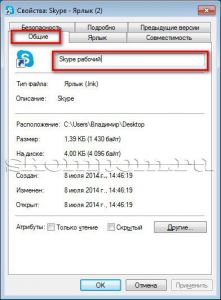
Sonra "Qısayol" sekmesine keçin və "Obyekt" sahəsində dırnaqlardan sonra dırnaqlardan sonra / ikinci əlavə edin. Diqqətinizi ona yönəldirəm ki, düymələr arasında hər zaman kəsik işarəsi ilə başlayan bir boşluq olmalıdır. İndi 32 bit dərinliyi olan Windows 7 üçün "Obyekt" sahəsi belə görünəcək:
"C:\Proqram Faylları\Skype\Phone\Skype.exe" /ikinci dərəcəli
Edilən dəyişiklikləri təsdiqləmək üçün "Ok" düyməsini basın. 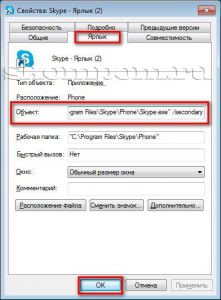
Eyni əməliyyatı ikinci Skype qısayolu ilə edin. Sadəcə "Ümumi" sekmesinde dərhal adını dəyişməyi unutmayın. Hamısı hazırdır. Çalışıb daxil olmağa cəhd edə bilərsiniz. Hər şey mənim üçün işlədi - iki Skype eyni anda işləyir. 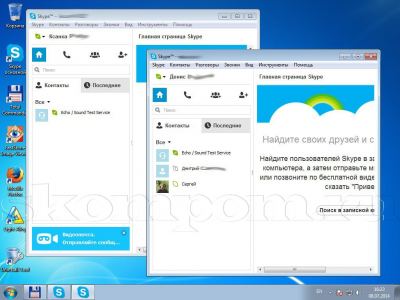
İndi özünüz eyni vaxtda işləyəcək bir kompüterdə iki Skype işlədə bilərsiniz. Yalnız əlavə etmək qalır ki, iki və ya üç Skype-dan istifadənin rahatlığı üçün proqramı işə salarkən onları daxil etməmək üçün dərhal hər bir hesab üçün istifadəçi adı və şifrə təyin edə bilərsiniz. Bunu etmək üçün üzərinə sağ tıklayarak və "Xüsusiyyətlər" i seçərək qısa yol parametrlərini yenidən açın. Bundan sonra, "Qısayol" sekmesinde, "Obyekt" sahəsində, boşluqla ayrılmış / istifadəçi adı: *** / parol: *** əlavə edin. Burada ulduz əvəzinə loqin və parolunuzu boşluq və dırnaq işarəsi qoymadan yazın Skype hesabı. İndi 32 bitlik Windows 7 üçün "Obyekt" sahəsi belə görünəcək:
"C: \ Proqram Faylları \ Skype \ Telefon \ Skype.exe" / ikincil / istifadəçi adı: *** / parol: ***
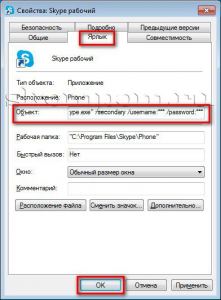
Bununla belə, unutmayın ki, Skype giriş və parolu, əgər varsa, yaratdığınız qısa yolların xüsusiyyətlərini açaraq digər kompüter istifadəçiləri tərəfindən də görünə bilər. Ancaq hər kəs bunu düşünə bilməz. Və yalnız kompüterdən istifadə edirsinizsə, o zaman heç narahat olmayın.
Artıq başa düşdüyünüz kimi, eyni vaxtda iki və ya daha çox Skype-ı işə salmaq bir kompüterdə çətin deyil. Hələ hər hansı bir sualınız varsa, şərhlərdə soruşun. "Sənin" üzərində kompüterin yanında ol!
